Как установить WordPress на локальный хост (простое, но полное руководство)
Опубликовано: 2019-09-16В начале своей карьеры я пытался установить WordPress локально, но потерпел неудачу.
Серьёзно ждать?
Как вы знаете, я писатель и моя любимая платформа — WordPress, поэтому я планировал установить и изучить WordPress.
Я искал в Интернете термин «как установить WordPress на локальном хосте» и попытался установить WordPress, следуя одному из руководств. Но я потерпел неудачу. Я получал сообщение об ошибке: «Ошибка при установлении соединения с базой данных wordpress localhost xampp. В Интернете доступно множество руководств, однако большинство из них мне было трудно понять.
Наконец мой коллега Md. Asasuzzaman Abir помог мне с некоторыми советами, после чего я успешно установил WordPress на локальном хосте. Это был очень простой и понятный процесс.
В любом случае, поскольку я столкнулся с этими проблемами при установке WordPress на локальном хосте, и теперь один из моих новых коллег сталкивается с теми же проблемами. Поэтому я решил написать руководство для своих читателей, чтобы каждый, от новичка до профессионала, мог легко установить WordPress на локальном хосте.
Я рассмотрел процесс установки для всех платформ. Я также провел подробное сравнение с плюсами и минусами, чтобы вы могли выбрать подходящее приложение для себя.
Давайте копать.
- Почему важно установить WordPress на локальном хосте
- Лучшие приложения для установки WordPress на локальном хосте
- Как установить WordPress на локальном хосте, используя локальную среду
- XAMPP
- Как установить WordPress с помощью XAMPP
- Плюсы XAMPP
- Минусы XAMPP
- XAMPP против WAMP
- Вамп
- Как установить WordPress с помощью WAMP
- Плюсы WAMP
- Минусы WAMP
- XAMPP против MAMP
- Мамп
- Как установить WordPress с помощью MAMP
- Плюсы МАМП
- Минусы МАМП
- МАМП против WAMP
- EasyPHP
- Как установить WordPress с помощью EasyPHP
- Плюсы EasyPHP
- Минусы EasyPHP
- XAMPP против AMPPS
- Усилители
- Как установить WordPress с помощью AMPPS
- Плюсы AMPPS
- Минусы WAMP
- AMPPS против MAMP
- Единый сервер
- Как установить WordPress с помощью Uniform Server
- Плюсы единого сервера
- Минусы единого сервера
- Местный по маховику
- Как установить WordPress, используя локальную версию FlyWheel
- Плюсы Local by Flywheel
- Минусы Local by Flywheel
- Ларагон
- Как установить WordPress с помощью Ларагона
- Плюсы Ларагона
- Минусы Local от Ларагона
- Какой из них использовать?
- Заключительные слова
Почему важно установить WordPress на локальном хосте
Если вы новичок в разработке, лучше всего сначала установить WordPress на локальном хосте. Потому что вы можете запутаться в проблемах с хостингом и cpanel при первом использовании. Кроме того, localhost помогает вам создать целый сайт без каких-либо проблем, и вы можете тестировать свое приложение или веб-приложения так, как хотите.
Лучшие приложения для установки WordPress на локальном хосте
| Функции | XAMPP | ВАМП | МАМП | AMPPS | EasyPHP | Единый сервер | Местный по маховику | Ларагон |
| Установка сайта в один клик | ❌ | ❌ | ❌ | ❌ | ❌ | ❌ | ✔️ | ✔️ |
| Кроссплатформенность | ✔️ | ❌ | ✔️ | ✔️ | ❌ | ❌ | ✔️ | ❌ |
| Можно ли создать сайт на любой CMS? | ✔️ | ✔️ | ✔️ | ✔️ | ✔️ | ✔️ | ❌ | ✔️ |
| Приходится каждый раз создавать базу данных? | ✔️ | ✔️ | ✔️ | ✔️ | ✔️ | ✔️ | ❌ | ❌ |
| Подходит для начинающих | ❌ | ❌ | ❌ | ❌ | ❌ | ❌ | ✔️ | ✔️ |
| Дополнительные расширения | ✔️ | ❌ | ❌ | ✔️ | ✔️ | ❌ | ✔️ | ❌ |
| Встроенный редактор кода | ❌ | ❌ | ❌ | ❌ | ❌ | ❌ | ✔️ | ✔️ |
| Интеграция с софткалусом | ✔️ | ✔️ | ✔️ | ✔️ | ✔️ | ❌ | ❌ | ❌ |
| Нехватка ресурсов | ❌ | ❌ | ❌ | ✔️ | ❌ | ❌ | ✔️ | ❌ |
Как установить WordPress на локальном хосте, используя локальную среду
Локальная установка WordPress — очень простой процесс, если вы знаете, как это сделать. Иначе может стать очень сложно. Самое первое, что вам нужно выбрать, это правильные инструменты или локальный хост. Доступно большое количество бесплатных серверов localhost, но выбор неправильного может привести к потере вашего драгоценного времени.
И вы можете столкнуться со многими трудностями при его установке, поэтому я подробно описываю пошаговый процесс.
XAMPP

XAMPP известен как самая популярная среда разработки PHP. Это абсолютно бесплатная и очень простая в установке программа. Пакет XAMPP содержит MariDB, Perl, Apache и PHP и доступен для Windows, Linux и Mac OS X.
Как установить WordPress с помощью XAMPP
Чтобы установить WordPress с помощью сервера XAMPP —
- Сначала загрузите его с официального сайта.
- Выберите предпочтительный вариант загрузки, например, если вы используете Windows, выберите XAMPP для Windows.
- Установите XAMPP по умолчанию или выберите нужный компонент.
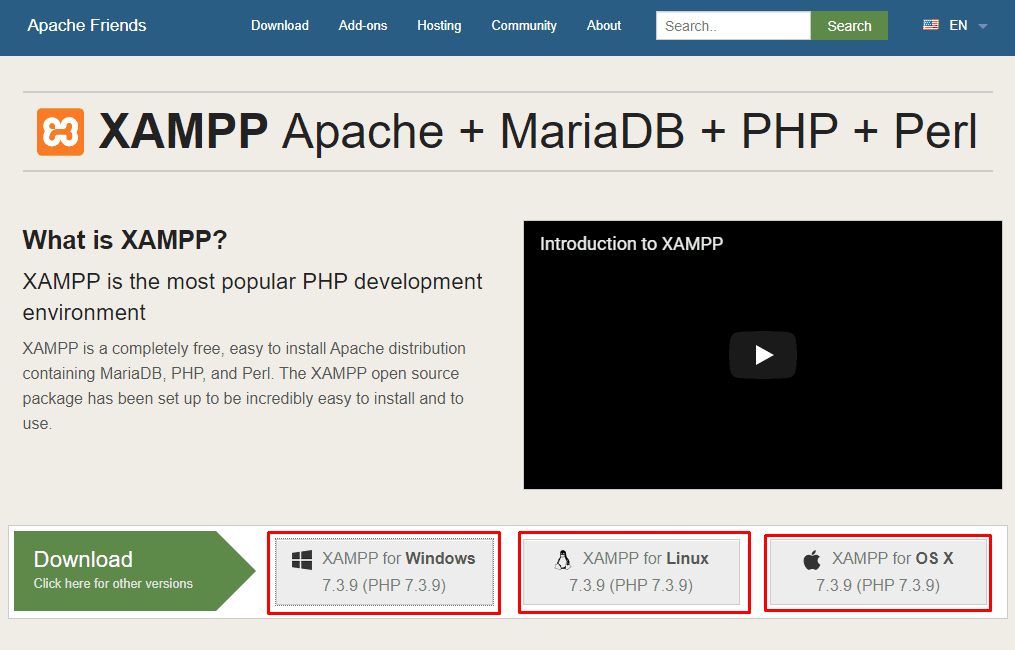
Вы успешно установили XAMPP на свой компьютер. Теперь начинается вторая часть. Теперь пришло время установить WordPress. Но перед установкой WordPress мы должны создать базу данных.
- Запустите панель управления XAMPP.
- Теперь запустите «Apache» и «MySQL». (Apache — это веб-сервер, а MySQL хранит вашу базу данных.)
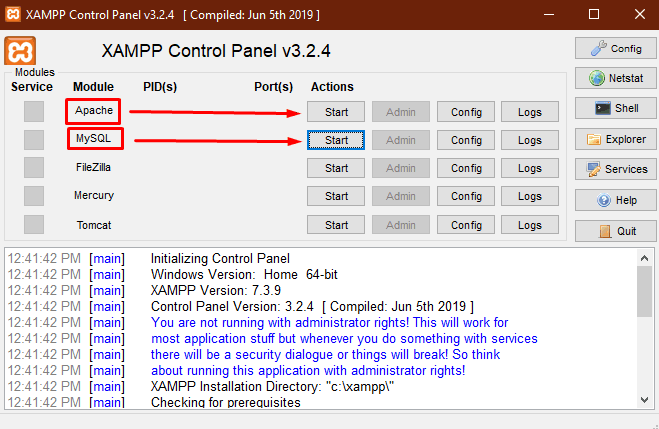
- Теперь откройте браузер и перейдите в «localhost/phpmyadmin».
Пришло время создать базу данных для вашего сайта.
- Нажмите на «новую кнопку» в левом верхнем углу.
- Введите имя вашей базы данных и нажмите кнопку «Создать». (Я создал базу данных с именем «xampp_site».)
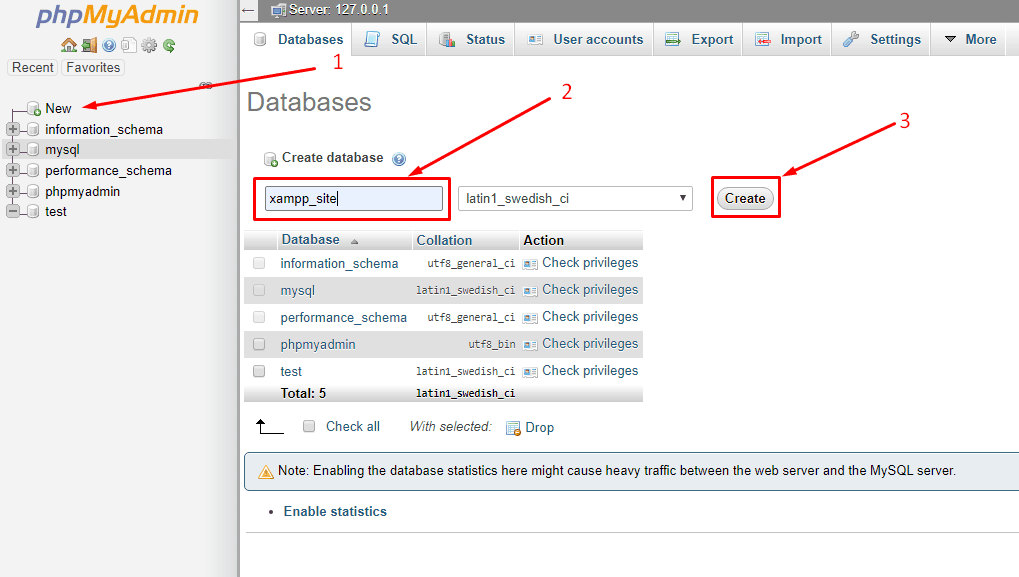
Создание базы данных завершено! Теперь приступим к установке WordPress.
- Загрузите WordPress с «wordpress.org».
- Извлеките zip-файл и переименуйте его в желаемое имя сайта. (я переименовал его в xampp_site)
- Поместите папку в каталог htdocs. Расположение каталога htdocs по умолчанию (C:\xampp\htdocs)
- В браузере перейдите на «localhost/your_site_name». (Я ввожу этот адрес «localhost/xampp_site», поскольку имя моего сайта — xampp_site».)

- Выберите свой язык и нажмите кнопку «Продолжить».
- Теперь введите имя базы данных, имя пользователя и пароль для запуска установки. (Имя пользователя базы данных по умолчанию — «root», а пароль — пустой.)

- Укажите данные своего сайта и нажмите кнопку «Установить WordPress».

Поздравляю! Вы успешно установили локальный хост WordPress с XAMPP. Теперь войдите на свой сайт с данными, которые вы использовали при установке WordPress.

- Теперь зайдите на свой сайт и создайте свой сайт WordPress на локальном хосте так, как вы хотите.
- Вы можете посетить свой сайт WordPress в любое время, используя адрес «localhost/wordpress/wp-admin». (замените «wordpress» на your_site_name.)
- После того, как ваша работа будет завершена, вы можете остановить службу «Apache» и «MySQL» из панели управления XAMPP.
Если вы все еще не можете понять это, посмотрите видео ниже.
Плюсы XAMPP
- Легко использовать.
- Любой CMS сайт может быть создан.
- Дополнения могут использоваться для расширения функциональности.
- Доступно для нескольких платформ ОС.
Минусы XAMPP
- Нет автономного процесса.
- Нет другого пути, кроме как каждый раз создавать базу данных.
- Версия PHP, MySql не может быть обновлена без переустановки.
XAMPP против WAMP
| XAMPP | ВАМП |
| 1. XAMPP доступен для кроссплатформенности. | 1. WAMP доступен только для операционной системы Windows. |
| 2. Подходит для опытных пользователей | 2. Подходит для начинающих |
| 3. Для расширения функциональности можно использовать дополнительные надстройки. | 3. Нет доступных надстроек. |
| 4. Используйте высокие ресурсы. | 4. Используйте низкие ресурсы. |
| 5. Включены MariaDB и MySQL | 5. Включен только MySQL. |
| 6. Perl включен в XAMPP. | 6. Perl не включен в WAMP. |
| 7. XAMPP-VM доступен для Mac OS X | 7. Доступно только для Windows. |
| 7. XAMPP доступен для облака (Google Cloud, Amazon AWS, Microsoft Azure. | 7. Недоступно для облака. |
Вамп

Wamp — это среда веб-разработки на базе Windows. Это позволяет создавать любые сайты Cms и веб-приложения с базой данных php, apache и MySQL. Если вы используете любую другую операционную систему, кроме Windows, этот сервер localhost не для вас.
Следуйте приведенным ниже инструкциям, чтобы узнать ответ на вопрос «как установить wordpress на localhost wamp».
Как установить WordPress с помощью WAMP
Чтобы установить локальный хост WordPress с помощью Wamp —
- Сначала загрузите его с официального сайта.
- Выберите предпочтительный вариант загрузки, например, если вы используете 64-разрядную версию Windows, выберите (X64).
- Установите WAMP по умолчанию или измените каталог установки по своему усмотрению.
Вы успешно установили сервер WAMP на свой компьютер. Теперь пришло время установить WordPress. Но перед установкой WordPress —
- Запустите панель управления WAMP.
- Щелкните левой кнопкой мыши значок WAMP в трее и запустите все службы.

- Теперь откройте браузер и перейдите в «localhost/phpmyadmin».
- В поле «Имя пользователя» введите «root» и оставьте поле пароля пустым. Затем нажмите кнопку «Перейти».
Теперь давайте создадим базу данных для вашего сайта.
- Нажмите на «новую кнопку» в левом верхнем углу.
- Введите имя вашей базы данных и нажмите кнопку «Создать». (Я создал базу данных с именем «wamp_site».)
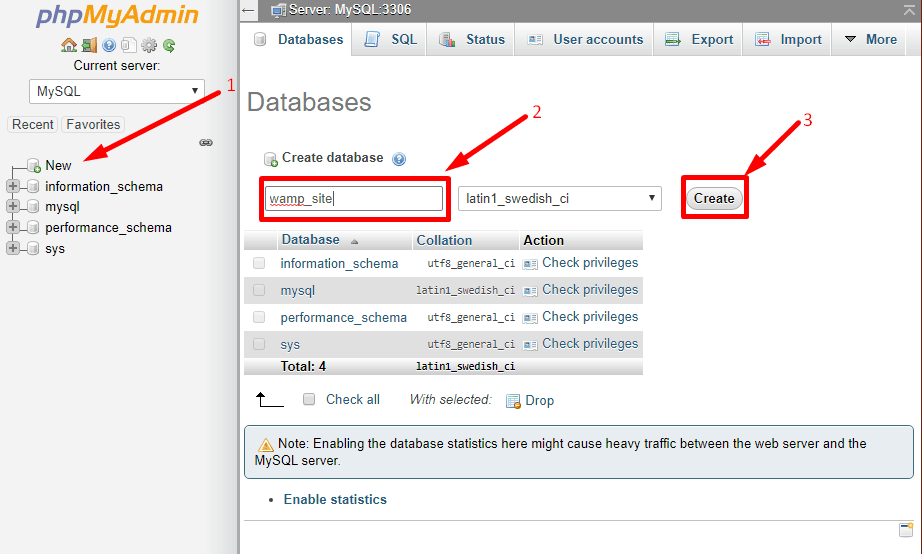
Создание базы данных завершено! Теперь приступим к установке WordPress.
- Загрузите WordPress с «wordpress.org».
- Извлеките zip-файл и переименуйте его в желаемое имя сайта. (я переименовал его в wamp_site)
- Поместите папку в каталог www. Расположение каталога wamp по умолчанию (C:\wamp64\www)
- В браузере перейдите на «localhost/your_site_name». (Я ввожу этот адрес «localhost/wamp_site», поскольку имя моего сайта — wamp_site».)

- Выберите свой язык и нажмите кнопку «Продолжить».
- Теперь введите имя базы данных, имя пользователя и пароль для запуска установки.

- Укажите данные своего сайта и нажмите кнопку «Установить WordPress».

Поздравляю! Вы успешно установили WordPress на свой локальный хост с помощью WAMPP. Теперь войдите на свой сайт с данными, которые вы использовали при установке WordPress.

- Теперь зайдите на свой сайт и создайте свой сайт WordPress на локальном хосте так, как вы хотите.
- Вы можете посетить свой сайт WordPress в любое время, используя адрес «localhost/wordpress/wp-admin». (замените «wordpress» на your_site_name.)
- После того, как ваша работа будет выполнена, вы можете остановить службы из панели управления WAMP.
Плюсы WAMP
- Любой может легко создать сайт.
- Все типы сайтов CMS могут быть созданы.
- Дополнительные Apache, php или MySql можно установить вручную.
Минусы WAMP
- Нет автономного процесса.
- Вы должны все время проходить один и тот же утомительный процесс, чтобы создать локальный сайт.
- Доступно только для платформы Windows.
XAMPP против MAMP
| XAMPP | МАМП |
| 1. Включите свои любимые приложения с помощью надстроек XAMPP. | 1. Нет доступных надстроек. |
| 2. Доступен только Apache. | 2. Альтернатива Apache nginx включена. |
| 3. Данные не синхронизируются, так как нет облака. | 3. Размещенные данные можно разместить через Dropbox. |
| 4. В XAMPP нет текстового редактора. | 4. Текстовый редактор поставляется с профессиональной версией. |
| 5. Невозможно опубликовать WordPress через XAMPP. | 5. Публикуйте WordPress прямо из MAMP. |
| 6. Сайт WordPress нельзя импортировать с Live Server. | 6. Импортируйте сайт WordPress с Live Server. |
| 7. Снимок не может быть создан. | 7. Легко создавать снимки. |
| 8. Необходимо отредактировать файл php.ini, чтобы изменить версию php. | 8. Легко включить несколько версий php. Например, php 5.3 или php 7.xx. |
| 9. Нет доступных приложений/расширений для проверки мобильного просмотра или адаптивного теста. | 9. Приложение MAMP Viewer доступно для iOS и Android для проверки адаптивного и мобильного просмотра. |
Мамп
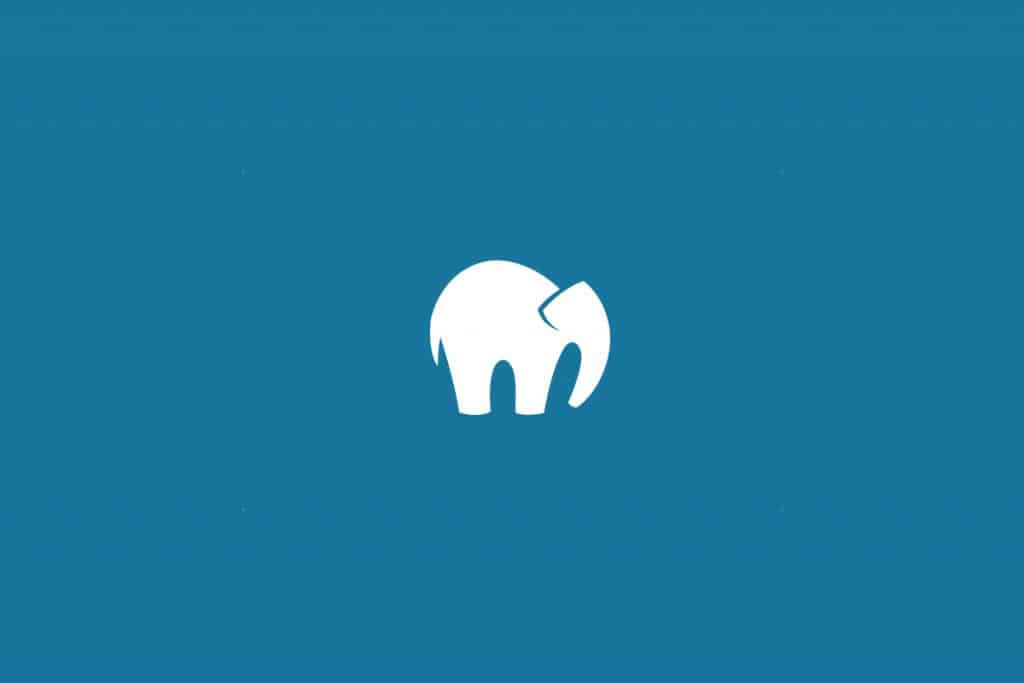
Mamp — одна из популярных локальных серверных сред, которую можно легко установить в Windows и macOS. Неважно, предпочитаете ли вы работать с apache или Nginx, вы всегда сможете выбрать то, что вам больше нравится.
Как установить WordPress с помощью MAMP
Чтобы установить WordPress с помощью Wamp —
- Сначала загрузите его с официального сайта.
- Выберите предпочтительный вариант загрузки, например, если вы используете Windows, выберите MAMP для Windows.
- Установите MAMP по умолчанию или измените каталог установки по своему усмотрению.
Вы успешно установили MAMP на свой компьютер, теперь вы устанавливаете WordPress. Но перед установкой WordPress —
- Запустите панель управления MAMP.
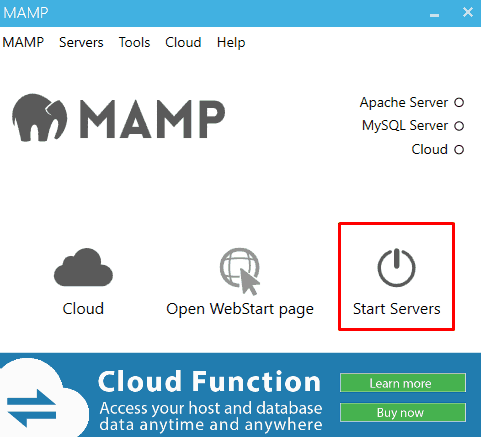
- Теперь нажмите «Запустить серверы». Это запустит службы Apache и MySQL на вашем компьютере.
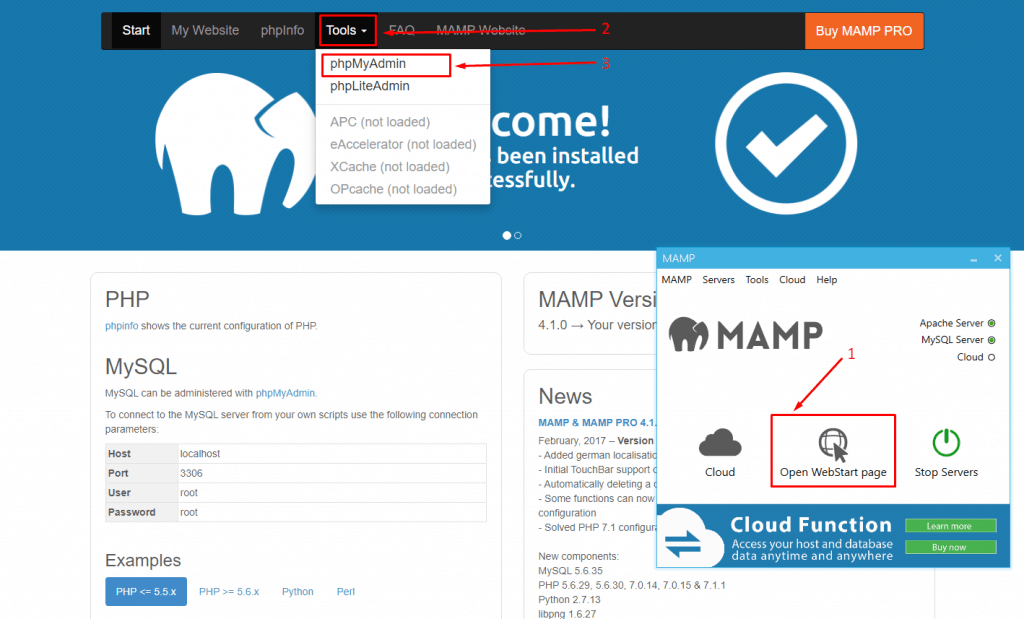
- Теперь нажмите «Открыть стартовую веб-страницу».
- В строке меню нажмите Инструменты и выберите phpMyAdmin.
Теперь давайте создадим базу данных для вашего сайта.
- Нажмите на «новую кнопку» в левом верхнем углу.
- Введите имя вашей базы данных и нажмите кнопку «Создать». (Я создал базу данных с именем «mamp_site».)
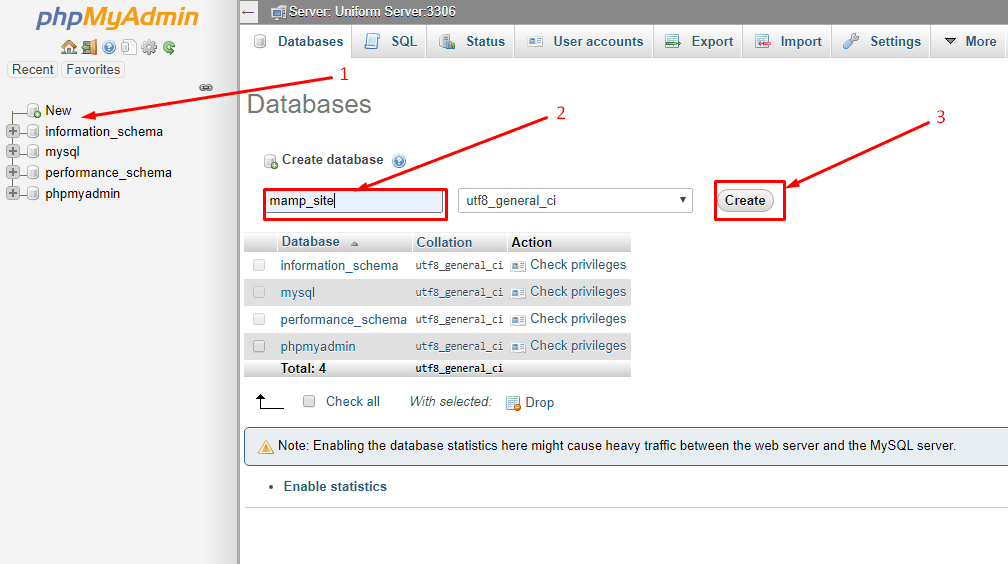
Создание базы данных завершено! Теперь приступим к установке WordPress.
- Загрузите WordPress с «wordpress.org».
- Извлеките zip-файл и переименуйте его в желаемое имя сайта. (я переименовал его в mamp_site)
- Поместите папку в каталог htdocs. Расположение htdocs каталога mamp по умолчанию (C:\MAMP\htdocs)
- В браузере перейдите на «localhost/your_site_name». (Я ввожу этот адрес «localhost/mamp_site», так как имя моего сайта — «mamp_site».)

- Выберите свой язык и нажмите кнопку «Продолжить».
- Теперь введите имя базы данных, имя пользователя и пароль для запуска установки. (Имя пользователя и пароль базы данных по умолчанию — «root».)

- Укажите данные своего сайта и нажмите кнопку «Установить WordPress».

Поздравляю! Вы успешно установили WordPress на свой локальный хост с помощью MAMP. Теперь войдите на свой сайт с данными, которые вы использовали при установке WordPress.

- Теперь зайдите на свой сайт и создайте свой сайт WordPress на локальном хосте так, как вы хотите.
- Вы можете посетить свой сайт WordPress в любое время, используя адрес «localhost/wordpress/wp-admin». (замените «wordpress» на your_site_name.)
- После того, как ваша работа будет выполнена, вы можете остановить службы из панели управления MAMP.
Плюсы МАМП
- С ним очень легко создать локальный сайт.
- Можно создать сайт на любой CMS.
- Ответы очень быстрые.
- Доступно для нескольких платформ ОС.
Минусы МАМП
- Приходится каждый раз устанавливать локальный сайт вручную.
- Все функции доступны только в профессиональной версии.
МАМП против WAMP
| МАМП | ВАМП |
| 1. MAMP поставляется с кросс-платформенной совместимостью. | 1. WAMP доступен только для операционной системы Windows. |
| 2. Доступны как Apache, так и Nginx. | 2. Доступен только Apache. |
| 3. Размещенные данные можно синхронизировать через Dropbox. | 3. В WAMP нет облачных опций. |
EasyPHP

С EasyPHP вы сможете превратить свой компьютер в готовый к использованию персональный хостинг-сервер. EasyPHP является модульным, портативным и простым в настройке, но подходит только для операционной системы Windows.

Как установить WordPress с помощью EasyPHP
Чтобы установить WordPress с помощью EasyPHP —
- Сначала загрузите его с официального сайта.
- Выберите предпочтительный вариант загрузки, например, если вы используете Windows 10, выберите DEVSERVER 17.0.
- Установите EasyPHP по умолчанию или измените каталог установки по своему усмотрению.
Вы успешно установили EasyPHP на свой компьютер, теперь вы можете установить WordPress. Но перед установкой WordPress —
- Запустите панель управления EasyPHP.
- Теперь перейдите в свой трей и откройте панель инструментов.
- Панель инструментов откроется в вашем браузере. Теперь запустите «HTTP-СЕРВЕР» и «СЕРВЕР БАЗЫ ДАННЫХ».
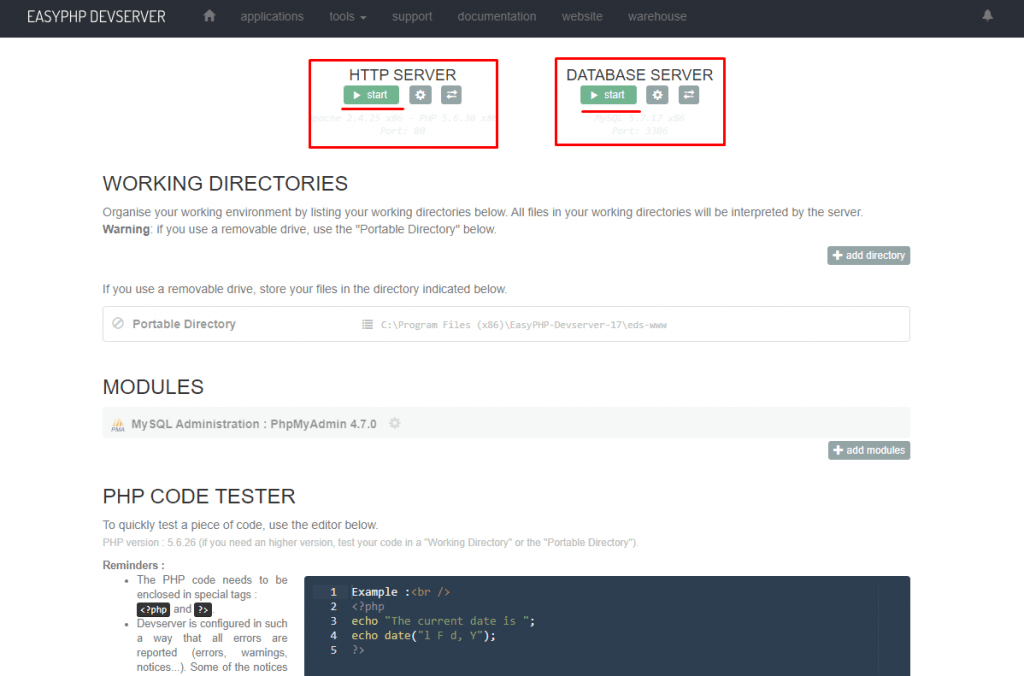
- В меню МОДУЛИ нажмите на кнопку открытия. Это откроет панель управления phpmyadmin.
Теперь давайте создадим базу данных для вашего сайта.
- Нажмите на «новую кнопку» в левом верхнем углу.
- Введите имя вашей базы данных и нажмите кнопку «Создать». (Я создал базу данных с именем easyphp_site.)
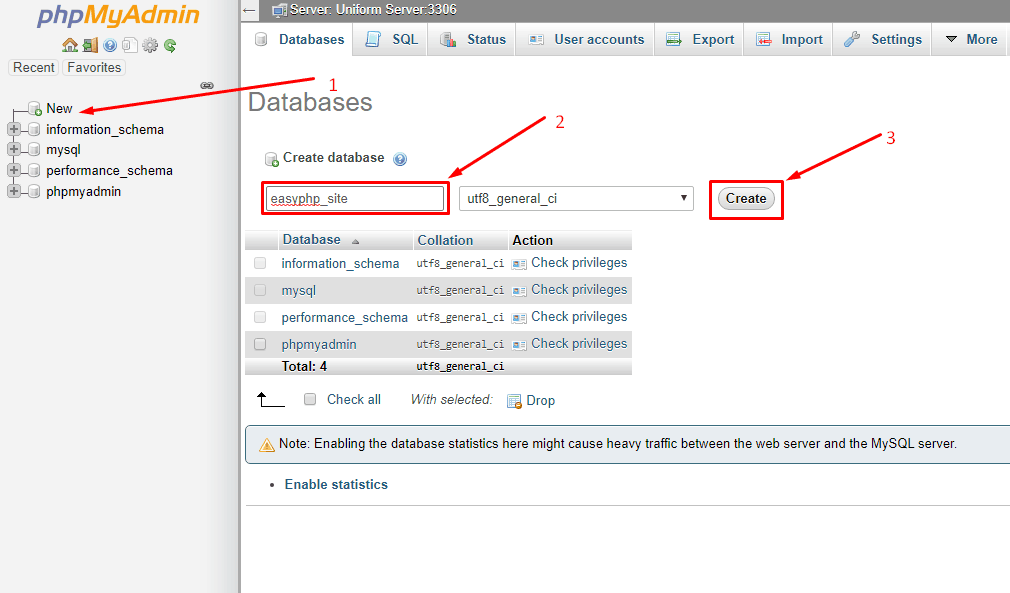
Создание базы данных завершено! Теперь приступим к установке WordPress.
- Загрузите WordPress с «wordpress.org».
- Извлеките zip-файл и переименуйте его в желаемое имя сайта. (я переименовал его в easyphp_site)
- Поместите папку в переносной каталог. Расположение переносимого каталога easyphp по умолчанию (C:\Program Files (x86)\EasyPHP-Devserver-17\eds-www)
- В браузере перейдите на «localhost/your_site_name». (Я ввожу этот адрес «localhost/easyphp_site», так как имя моего сайта — «easyphp_site».)

- Выберите свой язык и нажмите кнопку «Продолжить».
- Теперь введите имя базы данных, имя пользователя и пароль для запуска установки. (Имя пользователя базы данных по умолчанию — «root», и оставьте поле пароля пустым.)

- Укажите данные своего сайта и нажмите кнопку «Установить WordPress».

Поздравляю! Вы успешно установили WordPress на свой локальный хост с помощью Easyphp. Теперь войдите на свой сайт с данными, которые вы использовали при установке WordPress.

- Теперь зайдите на свой сайт и создайте свой сайт WordPress на локальном хосте так, как вы хотите.
- Вы можете посетить свой сайт WordPress в любое время, используя адрес «localhost/wordpress/wp-admin». (замените «wordpress» на your_site_name.)
- После того, как ваша работа будет выполнена, вы можете остановить службы из панели управления Easyphp.
Плюсы EasyPHP
- Открытый исходный код.
- Простота настройки.
- Возможна установка дополнительных модулей.
Минусы EasyPHP
- Подходит только для ОС Windows.
XAMPP против AMPPS
| XAMPP | AMPP |
| Нужны низкие ресурсы | 1. Нужны большие ресурсы |
| Автоскрипт Softaculous недоступен | 2. Доступен скрипт Softaculous Auto |
| MySQL и MariaDB включены. | 3. Включены MySQL и MongoDB. |
| Перл предустановлен. | 4. Предустановлены Perl и Python. |
| Управление SQL с помощью PHPMyAdmin | 5. Управление SQL с помощью PHPMyadmin и SQLite |
| Лучше всего для пользователей среднего уровня. | 6. Лучше всего для начинающих. |
Усилители

Ampps — одно из самых популярных приложений, которое позволяет вам сосредоточиться на большем, чем на их обслуживании. Вы можете создать несколько баз данных MySQL и легко поддерживать их с помощью ampps.
Как установить WordPress с помощью AMPPS
Чтобы установить локальный хост WordPress с помощью ampps —
- Сначала загрузите его с официального сайта.
- Выберите предпочтительный вариант загрузки, например, если вы используете Windows, выберите (X64).
- Установите AMPPS по умолчанию или измените каталог установки по своему усмотрению.
Вы успешно установили WAMP на свой компьютер, теперь вы устанавливаете WordPress. Но перед установкой WordPress —
- Запустите центр управления AMPPS.
- Запустите Apache и MySQL.
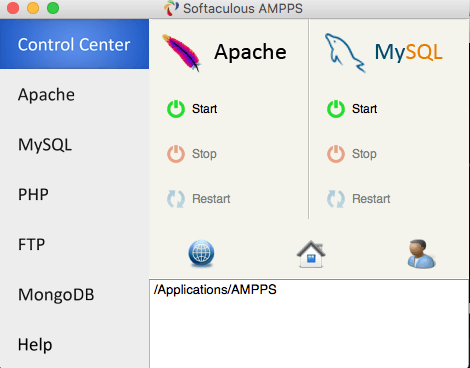
- Теперь откройте браузер и перейдите в «localhost/phpmyadmin».
Теперь давайте создадим базу данных для вашего сайта.
- Нажмите на «новую кнопку» в левом верхнем углу.
- Введите имя вашей базы данных и нажмите кнопку «Создать». (Я создал базу данных с именем «ampps_site».)
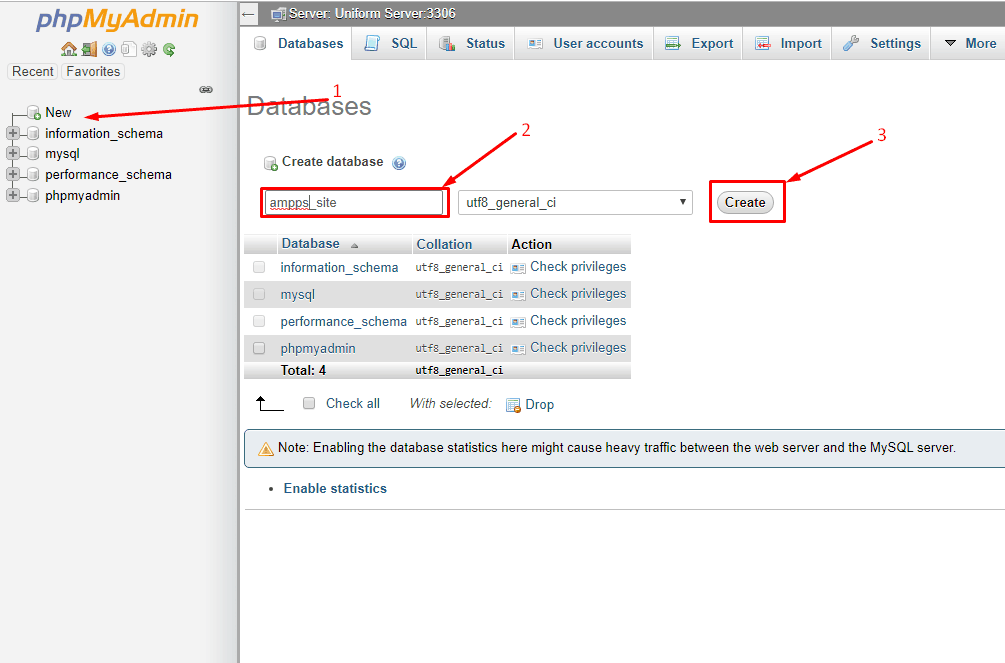
Создание базы данных завершено! Теперь приступим к установке WordPress.
- Загрузите WordPress с «wordpress.org».
- Извлеките zip-файл и переименуйте его в желаемое имя сайта. (я переименовал его в ampps_site)
- Поместите папку в каталог www. Расположение каталога wamp по умолчанию (C:\Program Files (x86)\Ampps\www)
- В браузере перейдите на «localhost/your_site_name». (Я ввожу этот адрес «localhost/ampps_site», поскольку имя моего сайта — ampps_site».)

- Выберите свой язык и нажмите кнопку «Продолжить».
- Теперь введите имя базы данных, имя пользователя и пароль для запуска установки.

- Укажите данные своего сайта и нажмите кнопку «Установить WordPress».

Поздравляю! Вы успешно установили WordPress на свой локальный хост с помощью AMPPS. Теперь войдите на свой сайт с данными, которые вы использовали при установке WordPress.

- Теперь зайдите на свой сайт и создайте свой сайт WordPress на локальном хосте так, как вы хотите.
- Вы можете посетить свой сайт WordPress в любое время, используя адрес «localhost/wordpress/wp-admin». (замените «wordpress» на your_site_name.)
- После завершения работы вы можете остановить службы из центра управления AMPPS.
Плюсы AMPPS
- Любой может легко создать сайт.
- Все типы сайтов CMS могут быть созданы.
- Кроссплатформенная совместимость.
Минусы WAMP
- Нет автономного процесса.
- Вы должны все время проходить один и тот же утомительный процесс, чтобы создать локальный сайт.
AMPPS против MAMP
| AMPPS | МАМП |
| 1. Доступно для Windows, Mac и Linux. | 1. Доступно только для Windows и Mac. |
| 2. Нужны большие ресурсы. | 2. Нет необходимости в больших ресурсах. |
| 3. Доступен скрипт Softaculous Auto | 3. Необходимо интегрировать скрипт softaculous. |
| 4. MySQL и MongoDB включены | 4. Включен только MySQL. |
| 5. Предустановлены Perl и Python. | 5. Perl и Python недоступны. |
| 6. Управление SQL с помощью PHPMyadmin и SQLite | 6. Управление SQL с помощью MySQL. |
Единый сервер
Если кто-то ищет легкое решение для локального хоста, это может быть не какое-либо другое приложение, а единый сервер. Это серверное решение работает на любой ОС Windows и включает в себя последние версии Apache, Perl5, PHP, MySQL и MariaDB. Лучшая часть Unifor Server заключается в том, что он портативный, и вам не нужно мучиться с установкой.
Как установить WordPress с помощью Uniform Server
Чтобы установить WordPress с помощью EasyPHP —
- Сначала загрузите его с официального сайта.
- Вам не нужно устанавливать Uniform Server. Просто извлеките его и сохраните в предпочитаемом вами каталоге.
Теперь пришло время установить WordPress. Но перед установкой WordPress —
- Запустите контроллер Uniform Server из папки. Контроллер называется «UniController».
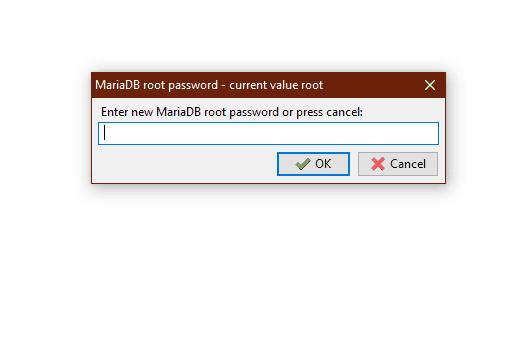
- Откроется окно с запросом на ввод пароля для MariaDB. Введите желаемый пароль. (Я устанавливаю пароль как «root»)
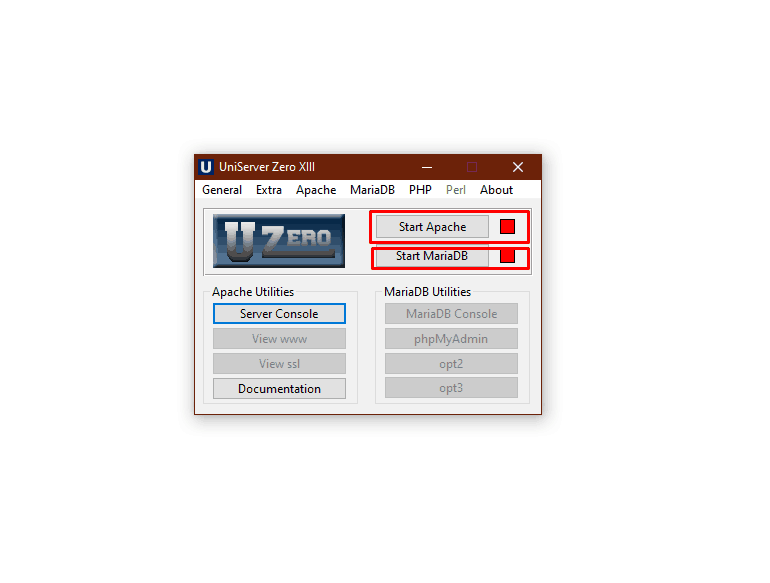
- Теперь запустите службу Apache и службу MariaDB.
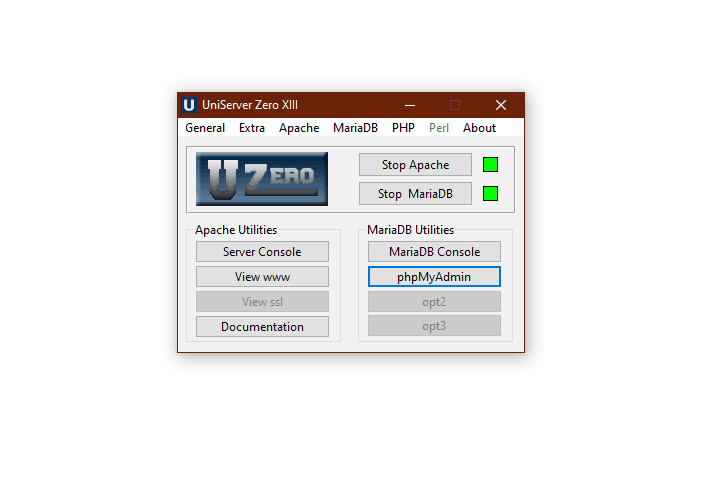
- В утилитах MariaDB нажмите «phpMyAdmin». Это откроет панель управления phpmyadmin.
Теперь давайте создадим базу данных для вашего сайта.
- Нажмите на «новую кнопку» в левом верхнем углу.
- Введите имя вашей базы данных и нажмите кнопку «Создать». (Я создал базу данных с именем «uniserver».)

Создание базы данных завершено! Теперь приступим к установке WordPress.
- Загрузите WordPress с «wordpress.org».
- Извлеките zip-файл и переименуйте его в желаемое имя сайта. (я переименовал его в unserver_site)
- Поместите папку в переносной каталог. Расположение переносимого каталога unserver по умолчанию (C:\UniServerZ\www)
- В браузере перейдите на «localhost/your_site_name». (Я ввожу этот адрес «localhost/uniserver_site», так как имя моего сайта — «uniserver_site».)

- Выберите свой язык и нажмите кнопку «Продолжить».
- Теперь введите имя базы данных, имя пользователя и пароль для запуска установки. (Имя пользователя базы данных по умолчанию — «root», и оставьте поле пароля пустым.)

- Укажите данные своего сайта и нажмите кнопку «Установить WordPress».

Поздравляю! Вы успешно установили WordPress на свой локальный хост с помощью UniServer. Теперь войдите на свой сайт с данными, которые вы использовали при установке WordPress.

- Теперь зайдите на свой сайт и создайте свой сайт WordPress на локальном хосте так, как вы хотите.
- Вы можете посетить свой сайт WordPress в любое время, используя адрес «localhost/wordpress/wp-admin». (замените «wordpress» на your_site_name.)
- После завершения работы вы можете остановить службы из панели управления Uniserver.
Плюсы единого сервера
- Очень легкий.
- Не требует установки.
- Быстрая инициализация сервера apache и mysql.
Минусы единого сервера
- Доступно только для ОС Windows.
- Интерфейс старый.
Местный по маховику

Local от Flywheel считается инструментом №1 для локальной разработки WordPress. Это позволяет вам создать локальный хост WordPress в несколько кликов. Вам не нужно создавать или настраивать базу данных. Все, что вам нужно сделать, это нажать кнопку «Добавить», а все остальное сделает это приложение.
Как установить WordPress, используя локальную версию FlyWheel
Local by Flywheel — еще одно популярное решение для веб-серверов, доступное только для Windows. Чтобы установить WordPress с помощью Local by Flywheel —
- Сначала загрузите его с официального сайта.
- Выберите предпочтительный вариант загрузки, например, если вы используете Windows, выберите (Windows).
- Установите Local by Flywheel способом по умолчанию или измените каталог установки по своему усмотрению.
Вы успешно установили Local by Flywheel на свой компьютер, теперь вы устанавливаете WordPress. Эта платформа не похожа ни на одну другую, она немного другая. Вам не нужно вручную создавать базу данных или загружать пакет WordPress. Вы можете напрямую создать свой сайт мгновенно.
- Сначала запустите панель управления Local Flywheel.
- Теперь нажмите «Создать новый сайт».
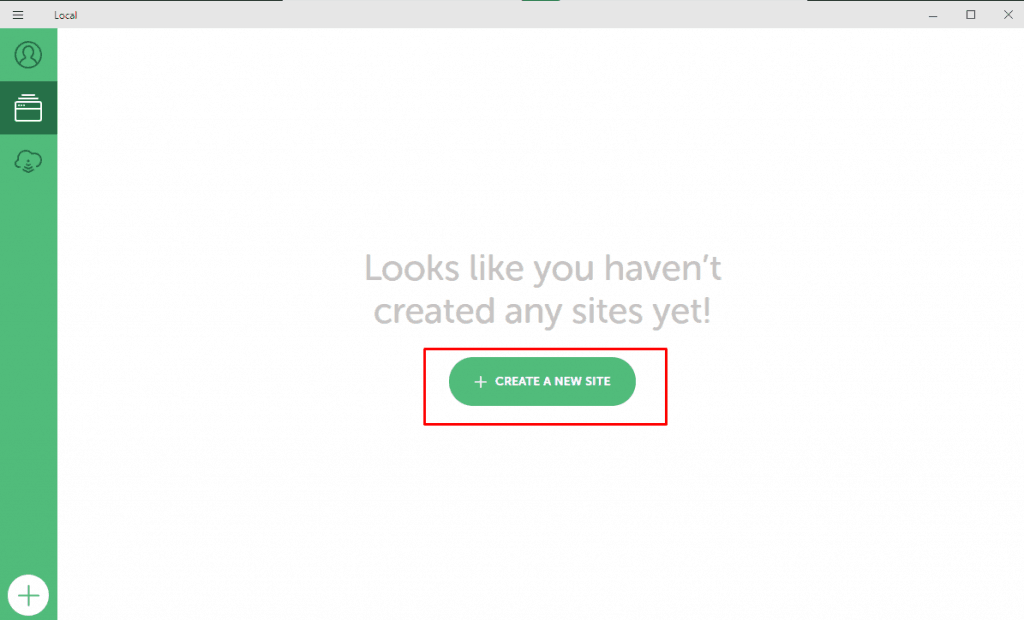
- Дайте имя вашему сайту. (Я назвал его «Местный по маховику».)
- Теперь введите ваше имя пользователя и пароль WordPress.
- На ваш экран может прийти всплывающий запрос на доступ к брандмауэру, нажмите кнопку «Разрешить».
Через некоторое время ваш сайт WordPress будет готов
- Нажмите кнопку «Администратор», чтобы просмотреть область администратора вашего веб-сайта WordPress. И нажмите кнопку «Просмотреть сайт», чтобы просмотреть свою веб-страницу.
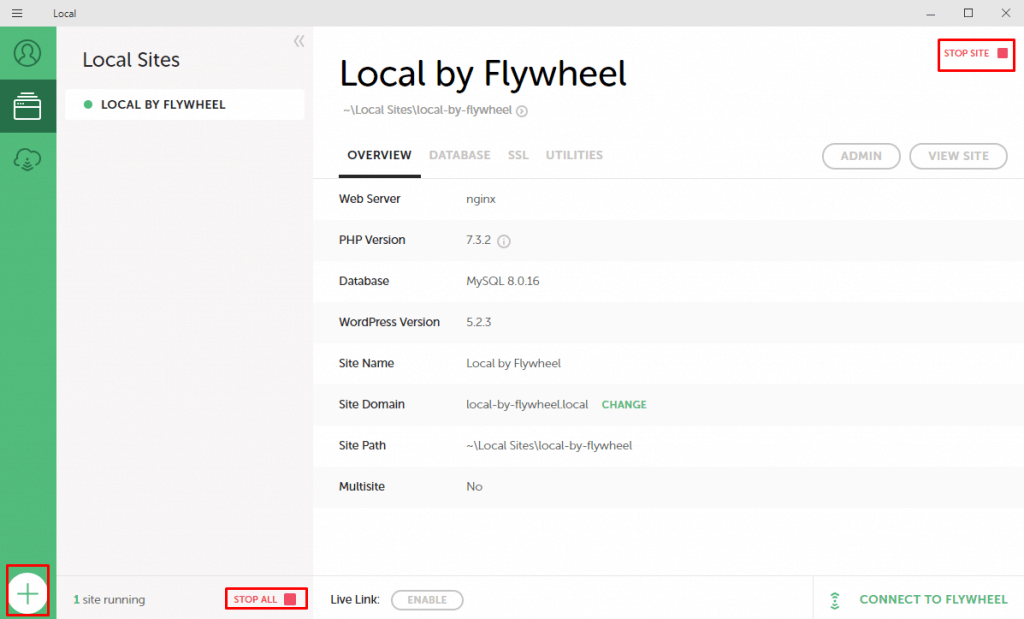
- Точно так же вы можете добавить столько сайтов, сколько хотите, нажав кнопку + (добавить).
Если у вас возникли проблемы с использованием локального маховика, посмотрите видео ниже.
Плюсы Local by Flywheel
- Доступно для нескольких платформ ОС (Mac, Windows, Linux).
- Мгновенно создает сайт WordPress.
- Дополнения могут использоваться для расширения функциональности.
Минусы Local by Flywheel
- Можно создать только сайт WordPress.
Ларагон
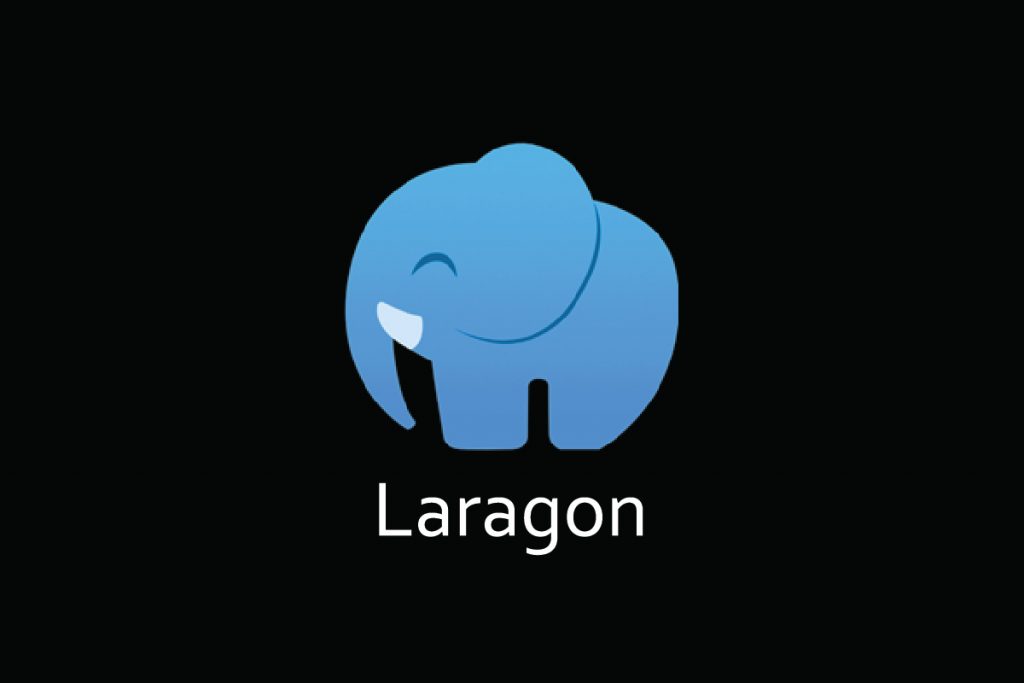
Laragon — это самое быстрое и простое приложение для локального хоста, которое позволяет мгновенно создать локальный хост WordPress или любой другой сайт CMS. Независимо от того, какую разработку вы хотите сделать, вы всегда сможете сделать это с помощью laragon.
Как установить WordPress с помощью Ларагона
Laragon — еще одно популярное решение для веб-серверов, доступное только для Windows. Чтобы установить WordPress с помощью Local by Flywheel —
- Сначала загрузите его с официального сайта.
- Выберите предпочтительный вариант загрузки. (Я предлагаю выбрать Laragon Lite.)
- Установите Ларагон по умолчанию или измените каталог установки по своему усмотрению.
Вы успешно установили Ларагон на свой компьютер. Эта платформа не похожа ни на одну другую, она немного отличается. Вам не нужно вручную создавать базу данных или загружать пакет WordPress. Вы можете напрямую создать свой сайт мгновенно.
- Сначала запустите панель управления Ларагона.
- Теперь нажмите «Начать все». Это запустит Apache и сервер MySql на вашем компьютере.
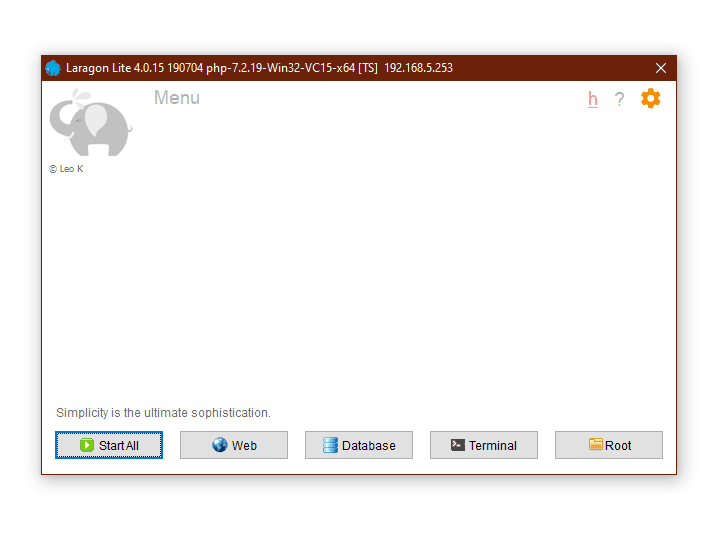
- Теперь из меню перейдите в Quickapp > WordPress.
- Напишите название вашего проекта (название сайта). Теперь сайт WordPress будет автоматически загружен и установлен.
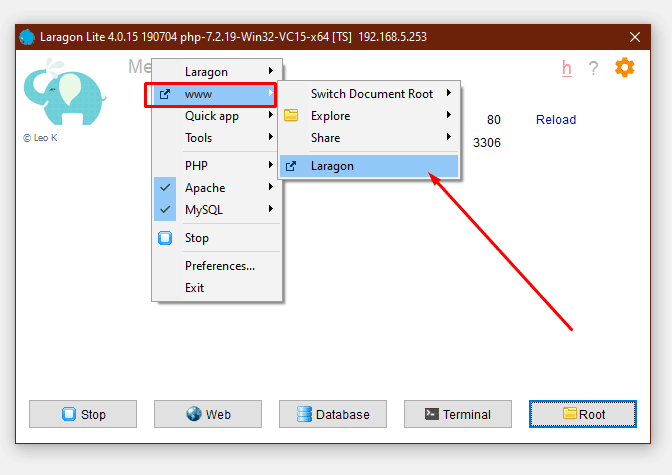
- Из меню перейдите на www > ваш сайт.
- Введите имя вашего сайта, идентификатор пользователя и пароль.
Вуаля! Вы успешно установили WordPress с помощью Laragon. Чтобы добавить другие сайты, повторите процесс.
- После завершения работы вы можете остановить службы, нажав кнопку «Стоп».
Плюсы Ларагона
- Мгновенно создает локальный сайт, настройка не требуется.
- Можно создать несколько сайтов CMS. (например, WordPress, Joomla, Drupal)
- Доступны три версии — портативная, облегченная и полная.
- Можно установить несколько версий PHP, MySQL, Apache.
- Можно установить различные расширения.
- Доступны учебные пособия.
Минусы Local от Ларагона
- Подходит только для окон.
Какой из них использовать?
Все упомянутые здесь приложения для локального хоста WordPress популярны. Но если вы спросите меня, я бы предложил вам другое приложение для другой операционной системы. Если вы используете операционную систему Windows, лучше использовать Laragon, а если вы используете macOS, используйте Local by Flywheel. Другие хороши, но не так хороши, как эти двое.
Заключительные слова
Надеюсь, что после прочтения этого руководства вы сможете создать свой собственный локальный сайт WordPress. Выберите тот, который подходит вам больше всего, и начните учиться или тестировать WordPress на локальном хосте так, как вы хотите. Надеюсь, теперь вы знаете ответ на вопрос «как установить wordpress на локальный хост».
Если вы столкнулись с какой-либо проблемой или где-то застряли, не стесняйтесь спрашивать меня в поле для комментариев ниже.
